從電腦列印
本節介紹如何從電腦列印。
|
注意
|
|
根據所使用的應用程式,列印方法可能有所不同。有關詳細資訊,請參閱應用程式隨附的使用說明書。
|
1
從應用程式開啟印表機驅動程式螢幕。
2
按一下[喜好設定](或[內容])。
3
在印表機驅動程式螢幕上指定所需設定。
若要執行立即列印:
|
1
|
按一下[確定]。
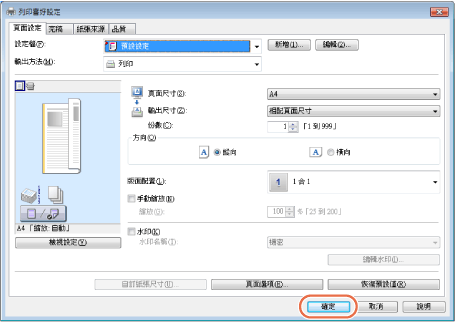 |
|
2
|
按一下[列印](或[確定])。
列印開始。 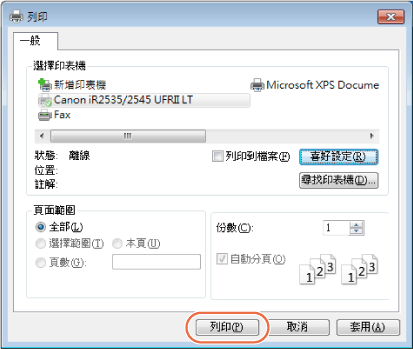 |
若要執行安全列印:
須知:
建議透過網路安裝印表機驅動程式。
要使用安全列印功能,請透過網路連線本機器與電腦。
若在[輸出方法]中無法選擇[機密列印],請顯示[裝置設定]頁面並選擇[允許使用機密列印]核取方塊。
|
1
|
按一下[頁面設定]、[完稿]、[紙張來源]或[品質]。
注意:
以下為按一下[頁面設定]時顯示的電腦螢幕。
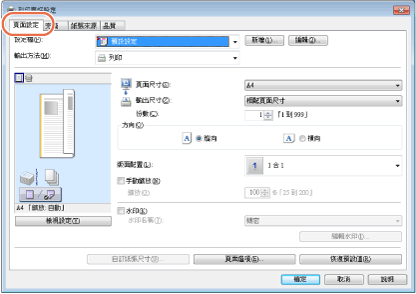 |
|
2
|
從[輸出方法]中選擇[機密列印],然後按一下[是]或[否]。
 若出現以下螢幕,指定所需設定。
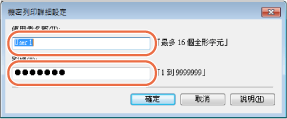 -[使用者名稱]:輸入一個最多32個半形字元(16個全形字元)的名稱。
-[密碼]:輸入一個最多7位數的數字。
|
|
3
|
按一下[確定]。
 |
|
4
|
按一下[列印](或[確定])。
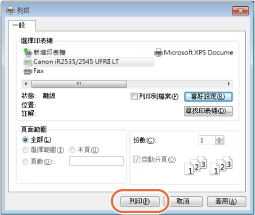 |
|
5
|
為安全列印工作指定所需的設定,然後按一下[確定]。
若之前已設定[使用者名稱]和[密碼],將顯示在此處。
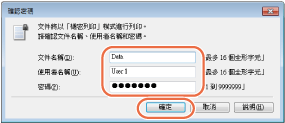 -[文件名稱]:輸入一個最多32個半形字元(16個全形字元)的名稱。
-[使用者名稱]:輸入一個最多32個半形字元(16個全形字元)的名稱。
-[密碼]:輸入一個最多7位數的數字。
|
|
安全列印工作將傳送到本機器。
|
|
|
6
|
 (掃描/選購項目)。 (掃描/選購項目)。 |
|
7
|
按[安全列印]。
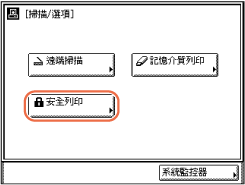 |
|
8
|
選擇要列印的文件,然後按[列印]。
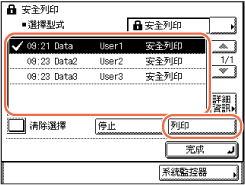 要列印所有文件,請按[選擇全部],而無須逐一選擇。
|
|
9
|
輸入密碼並按[確定]。
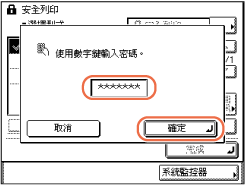 列印開始。
|
注意:
有關如何進行安全列印功能設定的說明,請參閱其他系統設定。